平时用postman调试接口比较多,其实也可以用curl,简单试了一下idea中使用curl,并记录下来。
1.下载curl
从官网下载需要的版本,本文用的windows64版本。
https://curl.se/download.html
2.配置idea
解压缩下载的curl包并找到bin文件夹下。
idea中file–>settings,给terminal配置bin全路径。
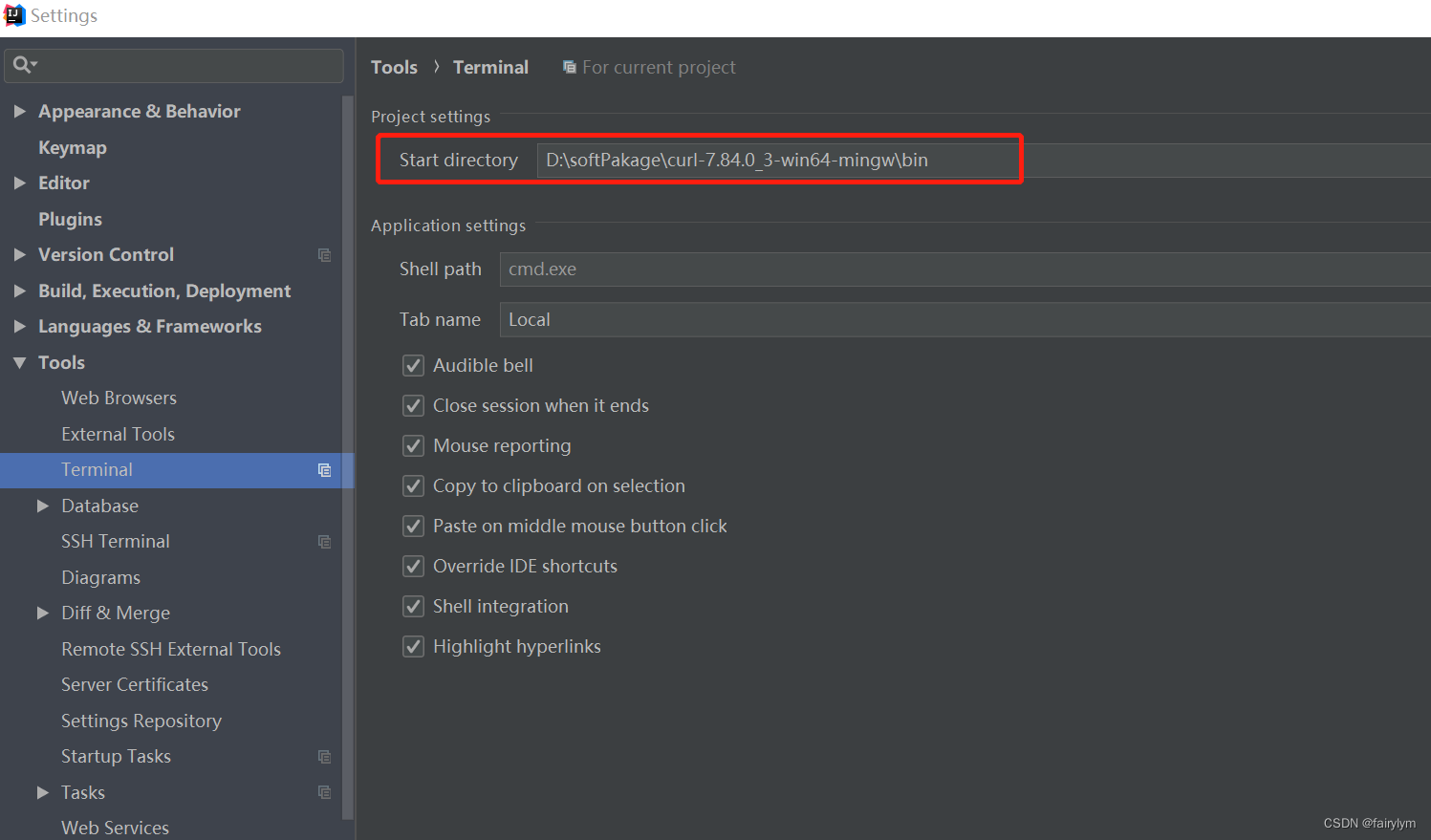
3.测试一下
alt+f12打开idea的terminal窗口,输入命令:
curl -X POST "http://127.0.0.1:8080/login" -H "Accept: application/json" --data-raw "{\"data\":{\"username\":\"123\",\"pwd\":\"123\"}}" --compressed
这里需要注意经常出现url格式不正确,需要用""来包住参数,并且json参数需要转义一下。
也可以使用http的功能,tools–>http client–>test restful web service,界面操作访问接口。






















 232
232











 被折叠的 条评论
为什么被折叠?
被折叠的 条评论
为什么被折叠?








